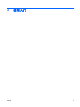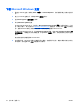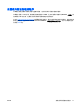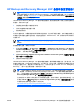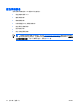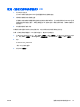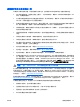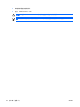Quick Setup & Getting Started Guide
排除基本故障
本节着重介绍了初始设置过程中可能遇到的各种问题。在
《说明文档和诊断程序》
CD 和
http://www.hp.com/support 网站的自我帮助资源中提供了比较全面的
《故障排除指南》
。选择您的国
家/地区和语言,选择 See support and troubleshooting information(查看支持与故障排除信息),
输入计算机的型号,然后按 Enter 键。
有用的提示
如果计算机、显示器或软件方面出现问题,请在采取进一步措施之前先参考以下一般性建议:
●
检查计算机和显示器的电源插头是否已插入正常供电的电源插座。
●
检查是否已将电压选择开关(某些机型)设置为适合您所在国家/地区的电压值(115 伏或 230
伏)。
●
检查计算机是否已打开,绿色的电源指示灯是否亮起。
●
检查显示器是否已打开,绿色的显示器指示灯是否亮起。
●
如果显示器偏暗,则应调高显示器的亮度和对比度。
●
按住任意键。如果系统发出哔声,表示键盘可以正常使用。
●
检查所有电缆连接是否松动或误接。
●
通过按键盘上的任意键或按电源按钮唤醒计算机。如果系统在四秒钟后仍处于挂起模式,请按住电
源按钮至少四秒钟将计算机关闭,然后再次按下电源按钮以重新启动计算机。如果不能关闭系统,
请拔出电源线插头,等候数秒钟后再插回插座。如果在计算机设置实用程序中设置了掉电时自动启
动,计算机将重新启动。如果计算机没有重新启动,则按下电源按钮以启动计算机。
●
安装了非即插即用扩展板或其它选件后,需要重新配置计算机。
●
确保已安装了所需的所有设备驱动程序。例如,如果您要使用打印机,则需要安装相关型号打印机
的驱动程序。
●
在开机前,请从系统中卸下所有可引导介质(软盘、CD 或 USB 设备)。
●
如果您安装的操作系统与计算机出厂时安装的操作系统不同,请检查以确保您的计算机支持该操作
系统。
●
如果您的计算机中安装了多个视频设备(嵌入式、PCI 或 PCI-Express 适配器),却只安装了一个
显示器,则必须将该显示器插入选定为主 VGA 适配器的视频设备上的显示器连接器中。在引导过
程中,其它的显示器连接器都处于禁用状态;如果将该显示器连接到这些端口中,它将无法工作。
您可以在计算机设置实用程序中选择作为默认 VGA 设备的视频设备。
注意: 在计算机接通交流电源后,主板始终带电。打开计算机外壳之前,必须先断开电源线插
头与电源的连接,以防止主板或组件损坏。
16
第 2 章 使用入门
ZHCN